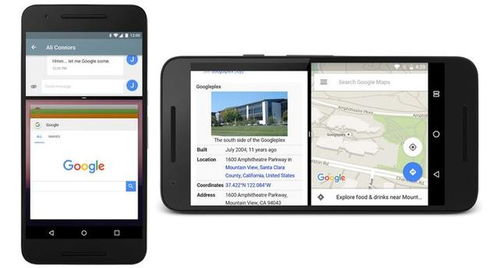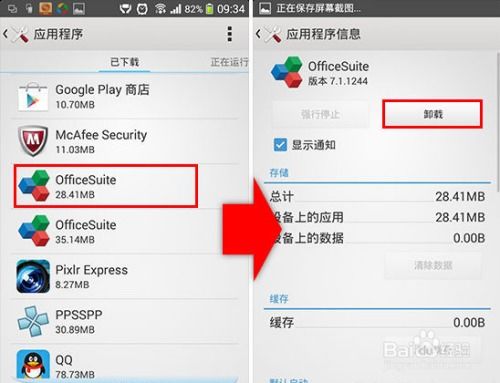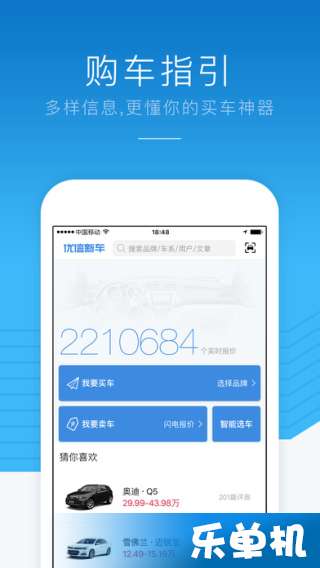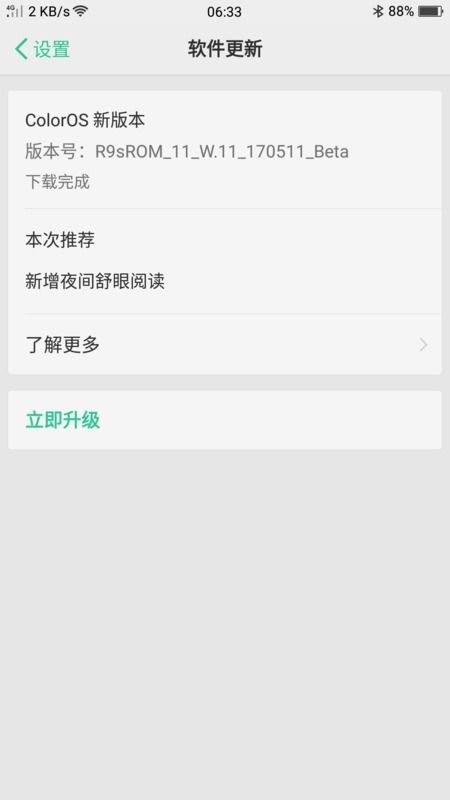- 时间:2024-10-13 12:19:50
- 浏览:
DOS系统下文件拷贝的详细指南

在计算机发展的早期,DOS(Disk Operating System,磁盘操作系统)是主流的操作系统之一。尽管现代操作系统已经取代了DOS,但在某些情况下,我们可能还需要在DOS环境下进行文件操作。本文将详细介绍如何在DOS系统下拷贝文件,帮助您轻松完成文件复制任务。
一、进入DOS系统
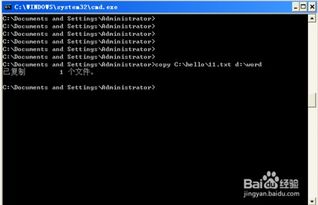
首先,您需要进入DOS系统。这可以通过以下几种方式实现:
使用启动盘或U盘启动计算机,进入DOS系统。
在Windows系统中,按下“Win + R”键打开运行窗口,输入“cmd”并回车,进入命令提示符窗口。
在Windows系统中,按下“Win + X”键,选择“Windows PowerShell(管理员)”或“命令提示符(管理员)”。
二、查看文件路径
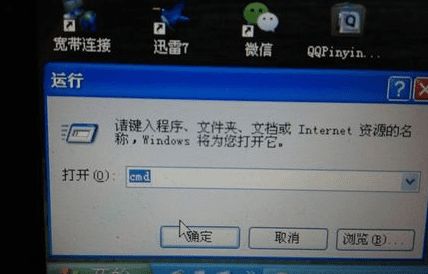
在DOS系统中,首先需要确定要拷贝的文件所在的路径。您可以使用以下命令查看当前目录下的文件和文件夹:
例如,要查看C盘根目录下的文件和文件夹,可以输入:
dir c:
三、使用copy命令拷贝文件
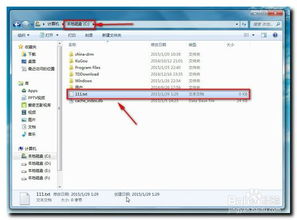
DOS系统中,拷贝文件主要使用copy命令。其基本语法如下:
copy 源文件路径 目标文件路径
例如,将C盘根目录下的文件example.txt拷贝到D盘根目录下,可以输入:
copy c:example.txt d:
如果您想将文件重命名,可以在目标文件路径后添加新文件名,如下:
copy c:example.txt d:
ew_example.txt
四、拷贝文件夹及子文件夹
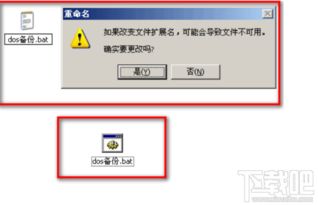
如果您需要拷贝一个文件夹及其子文件夹,可以使用xcopy命令。其基本语法如下:
xcopy 源文件夹路径 目标文件夹路径 /s
其中,/s参数表示递归复制子文件夹。
例如,将C盘根目录下的文件夹folder及其子文件夹拷贝到D盘根目录下,可以输入:
xcopy c:folder d: /s
五、拷贝文件到U盘

在DOS系统中,您可以将文件拷贝到U盘。首先,需要确定U盘的盘符。可以使用以下命令查看所有可用的盘符:
dir a:
然后,将文件拷贝到U盘,如下:
copy 源文件路径 a:
例如,将C盘根目录下的文件example.txt拷贝到U盘,可以输入:
copy c:example.txt a: